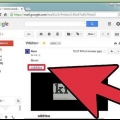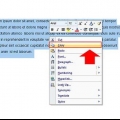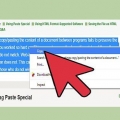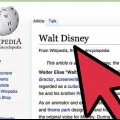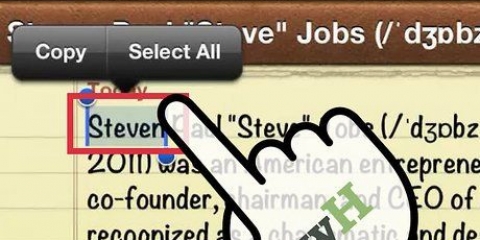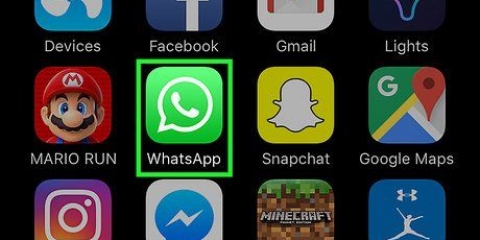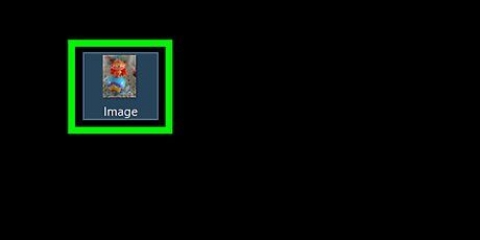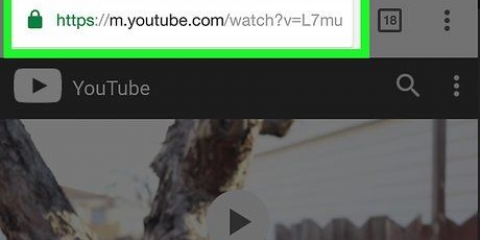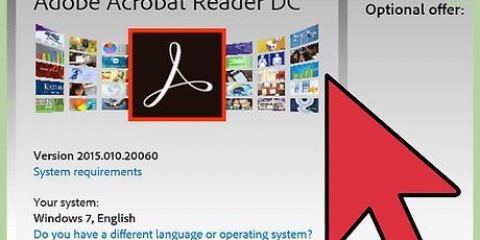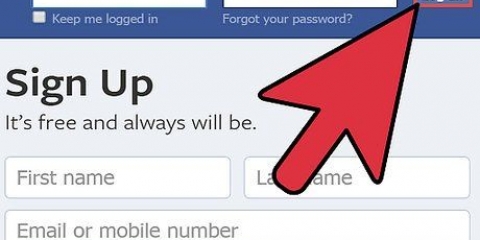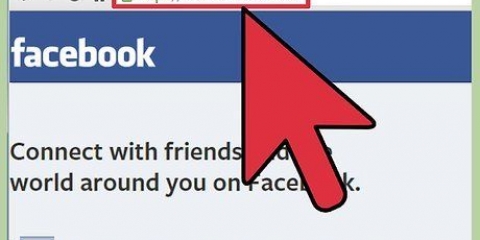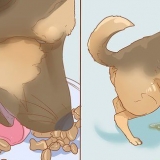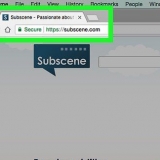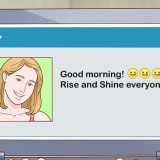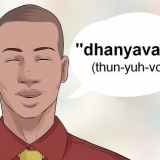Om teks te kopieer, tik en hou die teks vas totdat die seleksienutsding verskyn. Jy sal `n blou raam sien wat teks kies met klein, blou sirkels aan die punte van die raam. Skuif die sirkels totdat jy die verlangde teks gekies het. Wanneer jy tevrede is, tik kopieer. As jy teks kies wat jy kan wysig (bv. jou notas), sal `n vergrootglas verskyn sodat jy beter kan sien watter teks jy kies. As jy jou vinger van die skerm afhaal, sal jy die opsies sien Selekteer of Kies alles—met die eerste opsie kies jy die gekleurde teks, en met die tweede opsie kies jy alle teks. Sodra jy aangedui het watter teks jy wil kies, is die opsie kopieer. Tik hierop. Om `n skakel te kopieer, tik en hou `n skakel en tik dan kopieer in die spyskaart wat verskyn. Om `n adres vanaf die adresbalk te kopieer, tik die adres om die hele adres te kies en tik dan kopieer in die spyskaart. Om `n prent te kopieer moet jy die adres van die prent kopieer in plaas van die prent self. Tik en hou die prent en kies Maak prent oop om die prent in `n nuwe oortjie oop te maak. Kopieer dan die adres van die prent.



Om teks te kopieer, tik en hou die teks vas totdat die seleksienutsding verskyn. Jy sal twee traan-ikone sien wat jy kan skuif na die begin en einde van die teks wat jy wil kies. Jy sal ook sien dat vier opsies in `n opspringvenster verskyn: Kies alles, kopieer, Deel en Soek op die web. As jy alle teks in `n venster wil kies, kies Kies alles. As jy net sekere teks wil kies, skuif die traan-ikone totdat die verlangde teks gekies is. Wanneer jy tevrede is, tik kopieer in die spyskaart wat verskyn. Om `n skakel te kopieer, tik en hou `n skakel en tik dan Kopieer URL-skakel in die spyskaart wat verskyn. Om `n adres vanaf die adresbalk te kopieer, tik en hou die adres. Tik op Kies alles om die skakel te kies, tik dan kopieer in die spyskaart. Om `n prent te kopieer moet jy die adres van die prent kopieer in plaas van die prent self. Tik en hou die prent en kies Bekyk beeld om die prent in `n nuwe oortjie oop te maak. Kopieer dan die adres van die prent in die adresbalk (soos vroeër beskryf).



Om teks te kopieer, kies die teks wat jy wil kopieer, klik dan met die rechtermuisknop daarop en kies Om te kopieer. Windows- en Mac-gebruikers kan sleutelkombinasies gebruik nadat hulle die verlangde inhoud gekies het. Windows-gebruikers druk ^ Beheer + C, Mac-gebruikers druk ⌘ Command + C. Om `n prent vanaf `n webwerf te kopieer, regskliek dit en kies Kopieer prent. Om `n skakel na `n webwerf te kopieer, kan jy die hele adres vanaf die adresbalk kopieer deur regs te klik op die skakel en te kies Kopieer URL. Windows- en Mac-gebruikers kan sleutelkombinasies gebruik nadat hulle die verlangde inhoud gekies het. Windows-gebruikers druk ^ Beheer + C, Mac-gebruikers druk ⌘ Command + C.

Deur teks te plak, sien jy net die teks. Jy kan die formatering verander voordat jy dit plaas, maar jy kan nie die lettertipe van die geplakte teks verander nie. As jy `n webwerfadres plak, word `n voorskou van die webwerf outomaties geskep. Die voorskou bevat `n prent, titel en kort beskrywing. Nadat jy die adres geplak het en `n voorskou geskep is, kan jy die adres weer uitvee. Deur `n prent in `n statusopdatering te plak, sal dit by jou oplaaie gevoeg word. Deur `n foto in `n boodskap te plaas, word die beeld direk aan die ontvanger gestuur.
Kopieer en plak na facebook
Inhoud
Dit is baie maklik om inhoud op Facebook te kopieer en te plak. Op mobiele toestelle kan jy jou skerm tik en hou om kieslysopsies te sien en te kies. En op rekenaars en skootrekenaars kan jy jou regtermuisknoppie of sekere sleutelbordkortpaaie gebruik. In hierdie artikel verduidelik ons in detail hoe om na Facebook te kopieer en te plak. So as jy inhoud op Facebook wil deel, of as jy Facebook-inhoud elders wil deel, het jy op die regte plek gekom.
Trappe
Metode 1 van 3: Op iPhone en iPad

1. Soek die inhoud wat jy wil kopieer. Net soos op die Facebook-webwerf, kan jy teks, webwerfadresse en prente in die Facebook-toepassing op jou iOS-mobiele toestel kopieer en plak. Jy kan ook die instruksies in hierdie artikel gebruik om teks, skakels of beelde by te voeg deur facebook vieslik kopieer ander toepassings.
- As jy teks na Facebook kopieer en plak, verander die formatering en lettertipe dikwels. Wanneer jy iemand se plasing kopieer, kopieer jy net die teks, nie die laaiks en opmerkings nie.
- Om `n artikel op Facebook te deel, kopieer die artikel se webadres na jou blaaier se adresbalk.

2. Kopieer die inhoud wat jy op Facebook wil plak. Die proses om inhoud op mobiele toestelle te kopieer hang af van wat jy gaan kopieer.

3. Tik waar jy die inhoud in die Facebook-toepassing wil plaas. Jy kan dit plak waar jy wil, byvoorbeeld in jou statusopdaterings, jou boodskappe of in jou opmerkings. Tik in die teksveld om die wyser op die regte plek te plaas. Jy kan ook inhoud van Facebook in `n bewerkbare teksveld plak.

4. Tik jou wyser om te kies plak uit te bring. deur aan plak tik plak die gekopieerde inhoud in die teksveld.
Metode 2 van 3: Op toestelle met Android

1. Soek die inhoud wat jy wil kopieer. Net soos op die Facebook-webwerf, kan jy teks, webwerfadresse en prente in die Facebook-toepassing op jou Android-selfoontoestel kopieer en plak. Jy kan ook die instruksies in hierdie artikel gebruik om teks, skakels of beelde by te voeg deur facebook vieslik kopieer ander toepassings.
- As jy teks na Facebook kopieer en plak, verander die formatering en lettertipe dikwels. Wanneer jy iemand se plasing kopieer, kopieer jy net die teks, nie die laaiks en opmerkings nie.
- Om `n artikel op Facebook te deel, kopieer die artikel se webadres na jou blaaier se adresbalk.
- Daar is bekende probleme met die kopiëring van teks vanaf Facebook Messenger-kletskoppe. Jy moet die teks vanaf Facebook Messenger-toepassing of Facebook-toepassing kopieer.

2. Kopieer die inhoud wat jy op Facebook wil plak. Die proses om inhoud op mobiele toestelle te kopieer hang af van wat jy gaan kopieer.

3. Tik waar jy die inhoud in die Facebook-toepassing wil plaas. Jy kan dit plak waar jy wil, byvoorbeeld in jou statusopdaterings, jou boodskappe of in jou opmerkings. Tik in die teksveld om die wyser op die regte plek te plaas. Jy kan ook inhoud van Facebook in `n bewerkbare teksveld plak.

4. Tik jou wyser om te kies plak uit te bring. deur aan plak tik plak die gekopieerde inhoud in die teksveld.
Metode 3 van 3: Op die Facebook-webwerf

1. Soek die inhoud wat jy wil kopieer. Jy kan teks, webwerfadresse of prente in `n plasing of opmerking op Facebook kopieer en plak.
- Om `n artikel op Facebook te deel, kopieer die artikel se webadres na jou blaaier se adresbalk.
- Gekopieerde teks verloor sy oorspronklike formatering. Facebook ondersteun nie ander lettertipes as sy eie Facebook-lettertipe nie.
- Gekopieerde beelde sal in jou plasings gesien word en sal na jou Facebook-foto`s opgelaai word. Gekopieerde adresse van beelde vorm `n skakel na die foto.
- Jy kan net die teks van ander Facebook-plasings af kopieer, nie die hele plasing self nie. Wanneer jy iemand se plasing kopieer, kopieer jy nie die laaiks en die opmerkings nie. Jy kan nie boodskappe kombineer deur dit te kopieer en te plak nie.

2. Kies die inhoud wat jy wil kopieer. Die proses om inhoud te kopieer hang af van wat jy gaan kopieer

3. Plaas jou wyser waar jy die inhoud wil plak. Jy kan die gekopieerde inhoud in `n statusopdatering of in `n opmerking of boodskap aan `n ander Facebook-gebruiker plak.

4. Plak die gekopieerde inhoud. Regskliek en kies Om vas te hou of gebruik jou sleutelbord. Windows-gebruikers druk ^ Beheer + V, Mac-gebruikers druk ⌘ Bevel + V. Verskillende tipes inhoud word op verskillende maniere geplak.
Wenke
- In plaas daarvan om inhoud te kopieer en te plak, kan jy ook die opsie kies Dele in die onderste regterhoek van die skakel, teks of prent. Facebook sal jou dan vra of jy dit op jou tydlyn wil deel. Bevestig jou keuse om die plasing op jou bladsy te deel.
Artikels oor die onderwerp "Kopieer en plak na facebook"
Оцените, пожалуйста статью
Gewilde